Nastavení připojení v Linuxu (anglické prostředí)
Nastavení připojení v Linuxu (anglické prostředí)
Tento návod Vás provede krok za krokem nastavením Vašeho operačního systému tak, aby jste mohli plnohodnotně využívat našeho Internetového připojení.
1. krok – Spuštení správce síťových připojení
Najděte ikonku správce síťového připojení (NetworkManager Applet) v panelu u systémových hodin. Obrázek ikonky může vypadat různě, ale většinou bude jeho nalezení intuitivní. V případě Fedory 13 vypadá ikonka jako dva počítače za sebou. Klikněte na tuto ikonku pravým tlačítkem myši a vyberte volbu “Edit Connections…“.
![]()
2. krok – Volba síťového připojení
Poté, co otevřete správce připojení, měli by jste před sebou mít obsah záložky “Wired” (Drátové připojení). Pokud nemáte, tak se do této záložky přepněte. Následně označte síťové připojení s názvem “System eth0“, nebo “Auto eth0“, nebo podobným a klikněte na tlačítko “Edit …” (Upravit).
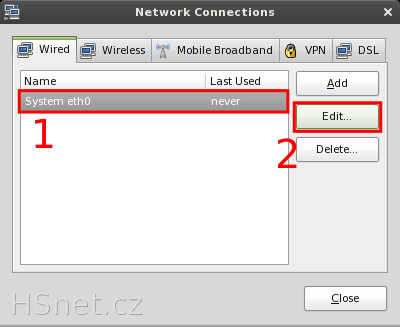
3. krok – Konfigurace síťového připojení
V tomto okně nastavte vše tak jako na obrázku níže. “Connection name” (jméno připojení) můžete nechat tak jak je přednastavené, nebo změnit jeho název podle libosti. Pak zatrhněte volbu “Connect automatically” a přepněte se do záložky “IPv4 Settings“. V této záložce nastavte hodnotu vlastnosti “Method” na “Automatic (DHCP)“. Na konec ještě zatrhněte volbu “Available to all users” a na závěr potvrďte tlačítkem “Apply…“.
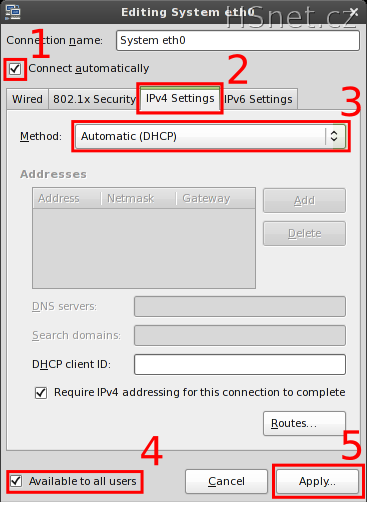
Hotovo!
Gratulujeme! Právě jste úspěšně nakonfiguroval Vaše připojení k síti Internet.



